Mac’inizde ekran resmi alma
Ekran resmi çekmek ve ekran kaydı yapmak için ihtiyacınız olan tüm denetimleri bulmak amacıyla Ekran Resmi menüsünü keşfedin. Ekran kaydı sırasında sesinizi de kaydedebilirsiniz. En iyi duruma getirilmiş iş akışı, ekranınızın fotoğraflarını ve videolarını çekmenize ve sonra bunları kolayca paylaşmanıza, düzenlemenize veya kaydetmenize olanak tanır.
Ekran görüntüsü denetimlerine erişin. Komut-Shift-5 tuşlarına basın. Tüm ekranı, seçilen bir pencereyi veya pencerenin bir bölümünü çekebilirsiniz. Tüm ekranınızı veya ekranınızın bir seçilen bir bölümünü de kaydedebilirsiniz.
Bir seçimi çekmek ![]() , ekranınızı kaydetmek
, ekranınızı kaydetmek ![]() ve daha fazlası için ekranın en altındaki simgeleri kullanın. Kaydedeceğiniz konumu değiştirmek, kayıttan önce bir sayaç kurmak, mikrofon ve ses seçeneklerini ayarlamak veya imleci göstermek için Seçenekler’i tıklayın. Ekran resmi çekmek için Çek’i tıklayın.
ve daha fazlası için ekranın en altındaki simgeleri kullanın. Kaydedeceğiniz konumu değiştirmek, kayıttan önce bir sayaç kurmak, mikrofon ve ses seçeneklerini ayarlamak veya imleci göstermek için Seçenekler’i tıklayın. Ekran resmi çekmek için Çek’i tıklayın.
Bir ekran resmi veya video çektiğinizde, ekranın köşesinde bir küçük resim görünür. Küçük resmi bir belgeye veya klasöre sürükleyin, hızlıca kaydetmek için sağa kaydırın ya da düzenlemek veya paylaşmak için tıklayın.
Not: Ekran Resmi izlencesini Launchpad’deki Diğer klasöründen veya Finder’daki Uygulamalar/İzlenceler klasöründen de açabilirsiniz.
Ekran resminizi işaretleyin. İşaretle araçlarını kullanmak ve açıklamalar eklemek için ekran resminizin küçük resmini tıklayın. İşaretlenen ekranınızı iş arkadaşlarınıza veya dostlarınıza göndermek için doğrudan ekran görüntüsünden Paylaş’ı ![]() tıklayabilirsiniz.
tıklayabilirsiniz.
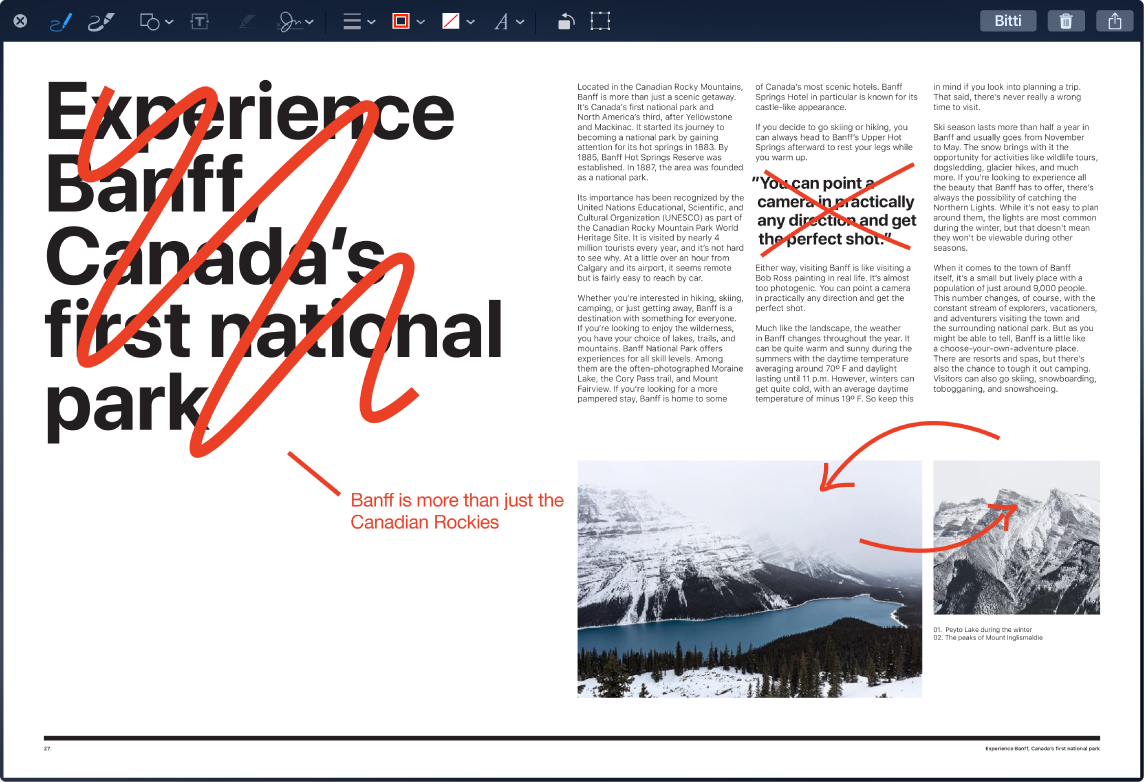
Daha fazla bilgi. macOS Kullanma Kılavuzu’nda bulunan Mac’te ekran resmi veya ekran kaydı alma konusuna bakın.